Pantallas explicativas
No anterior número, concretamente no número 20, expuxemos una das intencións que temos á hora de programar; a intención de explicar que as relacións entre adultos e nenos poden incrementarse a través do computador. O obxectivo de hoxe é moito máis modesto, é dicir, explicar como se pode mostrar una información que temos.
Por tanto, o programa que presentamos a continuación ten como obxectivo mostrar como se poden facer as explicacións a través deste instrumental, polo menos una forma de explicalas. Paira iso realizamos una clasificación dos programas que publicamos aquí en Elhuyar ou que publicaremos a curto prazo. Se quixeses ver algún tipo de programa, una vez que o puxeches no lugar adecuado, só deberías pulsar RETURN paira poder ver os programas que temos neste departamento.
Serve paira algo.
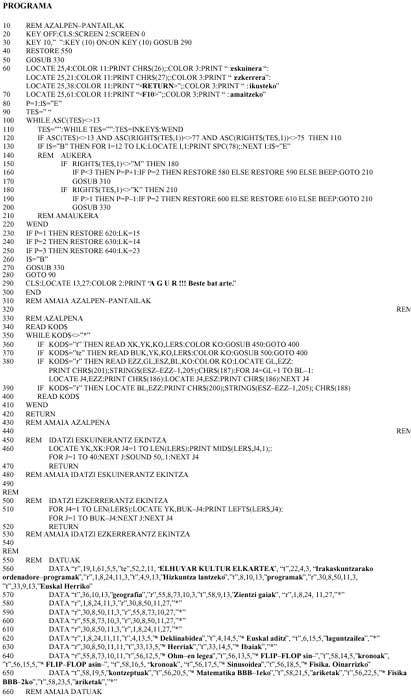
- 10-70: Pantalla de presentación. Mostrarase un menú da información dispoñible. Indicaranse as teclas a utilizar paira seleccionar algunha das opcións deste menú, así como a función de cada una delas.
- 100-220: Pódese pasar dunha opción a outra (dun cadro a outro) tantas veces como se desexe ata que se pulse RETURN.
Cada vez que se pulsa a tecla "{", actualizar a posición (P) e resaltar o cadro que está activado nese momento. - 230-270: Detectar a opción de menú elixida e explicar a información dispoñible respecto diso.
Este programa é repetitivo e a única opción de finalizar será pulsar a tecla F10.
Aínda que este é o programa principal, sérvese dunhas subrutinas que son tan importantes como o programa principal.
O obxectivo principal deste programa, tal e como se mencionou anteriormente, é que a información que dispomos apareza na pantalla de forma adecuada e útil. Por tanto, ademais de detectar a tecla de movemento que se pulsou (que se realiza no programa principal), hai que realizar os cadros e escribir o texto, para o que utilizaremos os datos que previamente gardamos nas sentenzas de DATA.
Estes datos levarán previamente un código:
“t”, indicando que o texto debe escribirse de esquerda a dereita; “che”, cando o texto debe escribirse de dereita a esquerda e “r” cando se trata de realizar cadros erróneos.
Os datos necesarios en cada caso irán por detrás do código:
- Paira os
combos: coordenadas X e E dos bordos superior e inferior e cor. - Paira os textos:
Coordenadas X e E, cor e texto a escribir.
A identificación destes códigos e a precisión do que se debe facer en cada caso realízase na subrutina “explicación” (330-430).
As subrutinas utilizadas paira escribir textos son:
- 450-480: O texto escríbese carácter a carácter, facendo soar cada vez que se escribe un carácter.
- 500-530: O texto salgue pola dereita, primeiro un carácter, logo dous e así cada vez máis longa cadea ata que se escribe todo.